|
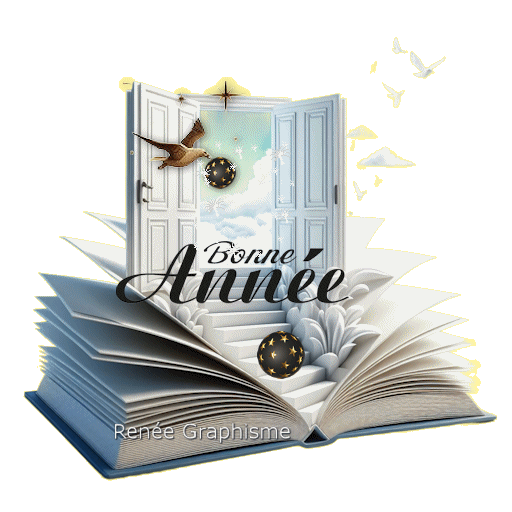
Wij gaan beginnen met deze les
Bonne Année 2025
Gelukkig Nieuwjaar 2025
-Eigenschappen van materiaal: zet de voorgrondkleur op kleurnummer 1 en zet de achtergrondkleur op kleurnummer 2
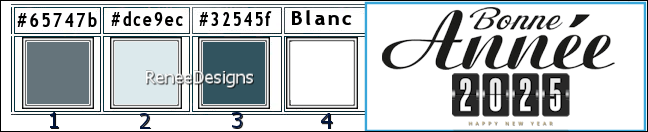
1. Open de achtergrondafbeelding ‘’Renee-BA-2025-Fond’’
– Laag maken van de achtergrondlaag=Raster 1
2. Aanpassen- Vervagen- Bewegingsvervaging met deze instellingen
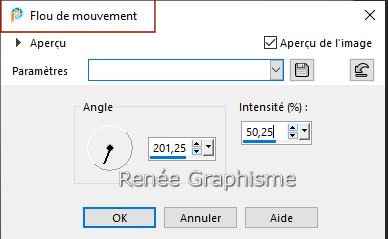
3. Effecten – Insteekfilters – Simple – Diamonds
4. Lagen- Dupliceren
5. Effecten - Insteekfilters - Filters in Unlimited 2.0 - Alf's Power Toys
-Mirror Offset : 128/128
6. Effecten – Randeffecten-Accentueren
7. Effecten - Insteekfilters - Filters in Unlimited 2.0 -CPK Designs – Mirror
8. Lagen-Eigenschappen-zet de mengmodus op Overlay
9. Effecten – Insteekfilters – Simple – Left Right Wrap
10. Effecten - Insteekfilters - Filters in Unlimited 2.0 - Distortion Filters
- Scanline Shifter : 198/ 14
11. Lagen- Nieuwe rasterlaag
12. Selecties-Selectie laden/opslaan-selectie laden van af schijf en neem selectie: ‘’BA-2025-1’’
13. Zet de voorgrondkleur op Wit
Gereedschap Vlakvulling  –
vul de selectie met de voorgrondkleur Wit –
vul de selectie met de voorgrondkleur Wit

14. Effecten - Insteekfilters - Filters in Unlimited 2.0 -Two Moon -
Rip'n'Burn... Angle = 0
15. Lagen-Eigenschappen-zet de mengmodus op Overlay
16. Effecten - Insteekfilters - AP[Lines] Lines – Silverlining met onderstaande instellingen
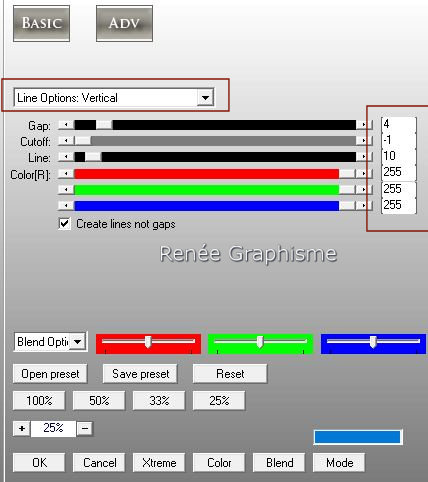
17. Effecten – 3D-effecten- Slagschaduw met deze instellingen: 2/2/85/52 Zwart
-Eigenschappen van materiaal: zet de voorgrondkleur op kleurnummer 1 en laat de achtergrondkleur op kleurnummer 2 staan
- Eigenschappen Voorgrond-maak een voor/achtergrond rechthoekig verloop met onderstaande instellingen
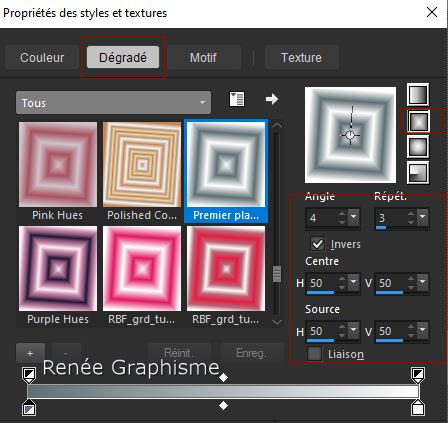 
18. Lagen- Nieuwe rasterlaag
19. Gereedschap Vlakvulling
 –
vul de laag met het verloop –
vul de laag met het verloop
20. Activeer deze tube ‘’
Renee-TUBES-BA2025-Femme’’
-
Bewerken- Kopiëren- Activeer je werk- Bewerken-Plakken als nieuwe laag
21. Effecten- Afbeeldingseffecten- Naadloze herhaling- Naast elkaar
22. Aanpassen- Vervagen- Radiaal vervagen met onderstaande instellingen

- Aanpassen- Vervagen- Radiaal vervagen met deze instellingen
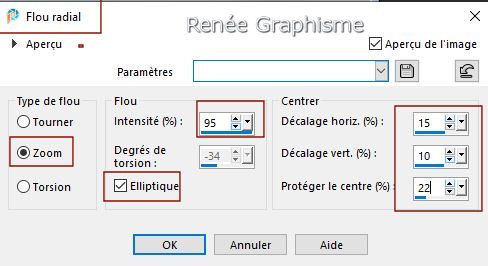
23. Effecten – Insteekfilters – FM TileTools – Saturation Emboss met de standaardinstellingen
24. Lagen- Samenvoegen - Omlaag samenvoegen
25. Effecten - Insteekfilters - Filters in Unlimited 2.0 -VM Distorsion –
Vision Impossible met deze instellingen: 35/72/35/34/142/183
- OP DEZE LAAG !!
26. Selecties-Selectie laden/opslaan-selectie laden van af schijf en neem selectie: ‘’BA-2025-2’’
27. Effecten –3D-effecten -Gestanst met deze instellingen-kleuren zwart en #9bc5d7
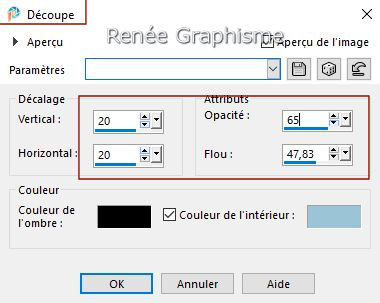
28. Selecties- Wijzigen- Inkrimpen met 10 Pixels
29. Effecten - Insteekfilters - Filters in Unlimited 2.0 - Tramages – Tow The
Line met de standaardeinstellingen
30.
Effecten – 3D-effecten- Slagschaduw met dezelfde instellingen

31. Effecten – Insteekfilters – Mura’s Meister – Perspective Tiling
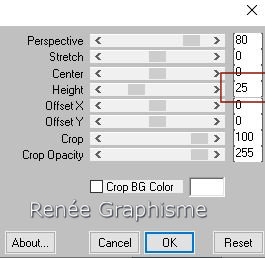
32. Lagen- Dupliceren
33. Effecten- Afbeeldingseffecten-Naadloze herhaling -Naast elkaar
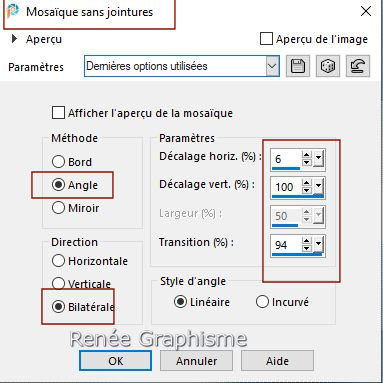
34. Lagen-Eigenschappen- zet de mengmodus op Hard Licht
35. Lagen- Samenvoegen - Omlaag samenvoegen
36. Selecties-Selectie laden/opslaan-selectie laden van af schijf en neem selectie: ‘’BA-2025-3’’
37. Aanpassen- Vervagen- Gaussiaanse vervaging-Bereik op 8
38. Effecten - Insteekfilters - Filters in Unlimited 2.0 - [AFS IMPORT]
-sqborder2 met de standaardinstellingen

39. Open de tube
‘’Renee-Tubes-BA2025-Lune’’ - Bewerken- Kopiëren- Activeer je werk- Bewerken-Plakken als nieuwe laag
40.
Objecten – Uitlijnen- Boven
41.
Objecten-Uitlijnen- Rechts ( zet het nog een beetje omhoog)
42. Aanpassen- Scherpte- Verscherpen
- Activeer de Kopie van Raster 1 in het lagenpalet
43. Open de tube
– ‘’Renee-Tubes-BA2025-Ballons’’ - Bewerken- Kopiëren- Activeer je werk- Bewerken-Plakken als nieuwe laag
44. Druk op je letter K (selecteren) met deze instellingen
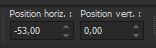 -
53 /0 -
53 /0
Druk de letter " M" om te deselecteren
- Terug naar de bovenste laag in het lagenpalet
45. Lagen- Nieuwe rasterlaag
46. Selecties-Selectie laden/opslaan-selectie laden van af schijf en neem selectie: ‘’BA-2025-5’’
- Eigenschappen van Materiaal-Patroon -Patry-Back 27 met deze instellingen ’’Patry- Back27’’
Het patroon komt in de map patronen van je Psp
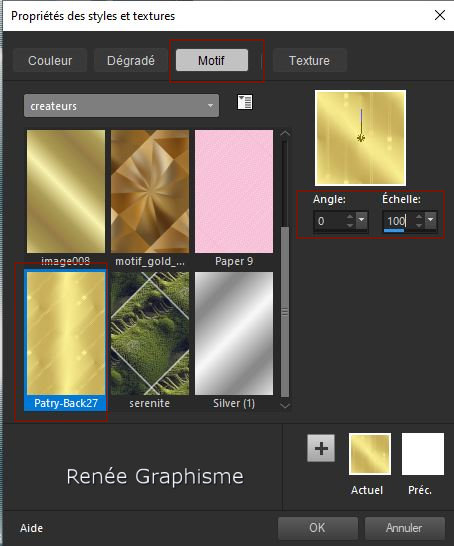
47. Gereedschap Vlakvulling
 –
vul de selectie met het patroon –
vul de selectie met het patroon

48. Effecten – 3D-effecten- Slagschaduw met deze instellingen: 1/1/100/1 zwart
49. Zet de laagdekking van deze laag terug naar 51%
50.
Open deze tube "Renee-Tubes-BA2025-Horloge.pspimage"
51.
Bewerken- Kopiëren- Activeer je werk- Bewerken-Plakken als nieuwe laag
52. Objecten-Uitlijnen-Boven
53. Open deze tube ‘’Renee-TUBES-BA2025-Femme-pour-tuto-BA2025’’ -Bewerken- Kopiëren- Activeer je werk- Bewerken-Plakken als nieuwe laag
54. Druk op je letter K (selecteren) met deze instellingen
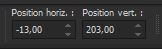 -
13 /203 -
13 /203
Druk de letter " M" om te deselecteren
55. Selecties-Selectie laden/opslaan-selectie laden van af schijf en neem selectie: ‘’BA-2025-4’’
56. Lagen- Nieuwe rasterlaag
57. Eigenschappen Voorgrond- Patroon -zoek Patry-Back 27-Hoek op 0 en schaal op 100
Gereedschap Vlakvulling
 –
vul de selectie met dit patroon –
vul de selectie met dit patroon
58. Aanpassen- Vervagen- Gaussiaanse vervaging-Bereik op 40%
59. Effecten - Insteekfilters - Alien Skin EyeCandy 5 – Nature – Snow Drift met deze instellingen
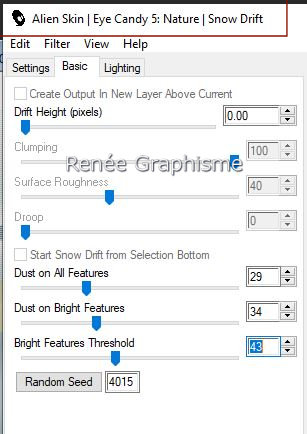

60. Open de tube ‘’Renee-Tubes-BA2025-nuage’’ - Bewerken- Kopiëren- Activeer je werk- Bewerken-Plakken als nieuwe laag
- Plaats deze tube op en bij het hoofd van de vrouw
61. Activeer de tube ‘’Renee-Tubes-BA2025-date’’
- Er zijn twee afbeeldingen met een datum-kies er eentje uit en plak als nieuwe laag op je werk en plaats ( zie grote afbeelding)
62. Activeer de tube ‘’Renee-Tubes-BA2025-Livre’’ -Bewerken- Kopiëren- Activeer je werk- Bewerken-Plakken als nieuwe laag
- Plaats rechts onderaan
63.Open deze tube
‘’Renee-Tubes-BA2025-vœux’’ -Bewerken- Kopiëren- Activeer je werk- Bewerken-Plakken als nieuwe laag
- Plaats zie grote afbeelding
64. Afbeelding- Randen toevoegen met 1 Pixel -kleurnummer 1
-Afbeelding- Randen toevoegen met 25 Pixels - kleur wit
-Afbeelding- Randen toevoegen met 2 Pixels -kleurnummer 3
-Afbeelding- Randen toevoegen met 40 Pixels - kleur wit
65.Open deze tube ''calque BA-2025-Renee-DECO''- Bewerken- Kopiëren- Activeer je werk- Bewerken-Plakken als nieuwe laag
Plaats links boven in de hoek ( zie grote afbeelding)
66. Plaats het watermerk en dat van Renée op het werk
67.
Lagen- Samenvoegen- Alles lagen samenvoegen
68. Afbeelding- Formaat wijzigen -Verkleinen met 1005 Pixels breedte -vink bij formaat van alle lagen
-Sla op als JPG
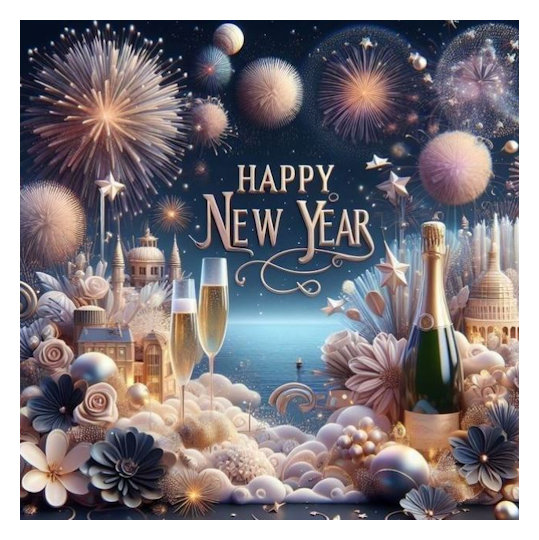
Gelukkig Nieuwjaar.
Ik hoop dat jullie er net zoveel plezier mee hadden als ik met het schrijven van deze les
Renée
Deze les werd door Renée geschreven op 11/11/2024
Opgezet en uitgegeven
in 2024
*
Elke gelijkenis met een andere bestaande les berust op puur toeval *
* Ik wil iedereen bedanken die met ons en voor ons hebben gewerkt, de tubers en vertalers.
Bedankt!
*
|



